Google धरती के साथ मानचित्र को कनेक्ट करना
वहाँ प्रदर्शित करने और नक्शे, ArcGIS (ArcMap, ArcView), मैनिफोल्ड, Cadcorp, AutoCAD, MicroStation, जीआईएस स्तर, इससे पहले कि हम कुछ के रूप में देखा सहित हेरफेर करने के लिए अलग अलग कार्यक्रमों रहे हैं लाभ ले लो...
इस मामले में हम देखेंगे कि कैसे कनेक्ट करें विविध छवि सेवाओं के लिए, यह भी एक छवि डाउनलोड करने के लिए georeferenced इसे स्टोर करने का एक तरीका है
एक और पोस्ट में मैं बोलता हूं जैसे ArcGis के साथ किया जाता है
1। डाउनलोड बुकस्टोर्स
सबसे पहले, अगर हमने ऐसा नहीं किया है तो हमें छवि सर्वर अनुप्रयोगों को डाउनलोड करना होगा निर्वहन क्षेत्र क्योंकि वे आम तौर पर लाइसेंस के साथ नहीं आते हैं
पहले हम मानचित्र या घटक खोलते हैं, और हम उस क्षेत्र में जाते हैं जो हमें सिंक्रनाइज़ करने के लिए रूचि रखते हैं (आप निर्देशांक निर्दिष्ट कर सकते हैं, लेकिन इस तरह से अधिक व्यावहारिक है)
एक बार जब हम उस परिनियोजन में होते हैं जिसमें हमारी रुचि होती है, तो हम "फ़ाइल / लिंक / छवि" का चयन करते हैं और "मैनिफोल्ड इमेज सर्वर" चुनते हैं।
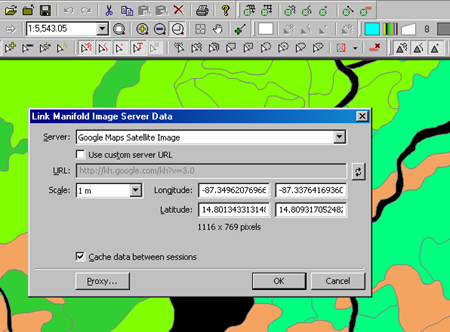
- विंडो हमें Google मैप्स / सैटेलाइट, गूगल मैप्स / स्ट्रीट, वर्चुअल अर्थ / सैटेलाइट, वर्चुअल अर्थ मैप्स / स्ट्रीट और याहू मैप्स / स्ट्रीट के विकल्पों के बीच चयन करने की अनुमति देती है। हमारे मामले में हम Google मानचित्र / उपग्रह छवि चुनेंगे।
- अगर आपके पास Google धरती से भुगतान लाइसेंस है (प्रो या एंटरप्राइज़) आप एक बेहतर रिज़ॉल्यूशन के लिए यूआरएल चुन सकते हैं, अन्यथा, हम डिफ़ॉल्ट रूप से दिखाई देने वाले को छोड़ देते हैं।
- "स्केल" फ़ील्ड में, हम अपने इच्छित पिक्सेल आकार का चयन करते हैं, जो 1 मीटर से लेकर 160 किमी तक हो सकता है। यह स्पष्ट है कि डिस्प्ले जितना करीब होगा, छवि का रिज़ॉल्यूशन उतना ही बेहतर होगा।
- हमारे पास सीमा तक कब्जा करने के लिए सिस्टम के लिए, हम ताज़ा करें बटन को क्लिक करते हैं
- अगर हम परिनियोजन को मैनिफोल्ड कैश करना चाहते हैं तो हमें उस विकल्प की जांच करनी चाहिए और प्रॉक्सी बटन मकर के लिए है, अगर हमारे इंट्रानेट में यह है
- फिर हम "ओके" बटन पर क्लिक करते हैं
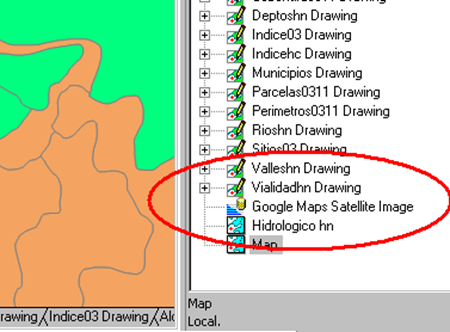
घटक क्षेत्र में आप परिणाम देख सकते हैं।
2। छवि सेवा के प्रक्षेपण को निर्दिष्ट करना
Google धरती के मामले में, डाउनलोड WGS84 डेटम के साथ एक मानक UTM (व्यापारी) बेलनाकार प्रक्षेपण के साथ आता है। इस प्रक्षेपण को सही बटन "असाइन करें" के साथ असाइन करना आवश्यक है
"असाइन करें या बदलें" प्रक्षेपण का मामला थोड़ा दर्द का है, इसलिए परिवर्तन का उपयोग न करना सबसे अच्छा है।
3। नक्शे पर आईएमएस प्रदर्शित करना
इसके लिए, हम इसे केवल "मानचित्र" के अंदर खींचते हैं, किसी भी अन्य घटक की तरह, जो कि आर्कमैप परत की समानता है, इसे मानचित्रों के पीछे देखने के लिए इसे निचले टैब में खींचना आवश्यक है, जिसे हम चाहते हैं, और सामने के नक्शे में पारदर्शिता प्रदान करें।
4। Georeferenced छवि को सहेजें
इसके लिए, बस घटक पर राइट क्लिक करें, और निर्यात करें, इसे विभिन्न स्वरूपों में संग्रहीत किया जा सकता है, इसकी कॉम्पैक्टनेस के लिए अनुशंसित .ecw। छवि लाने के लिए, आप "आयात / छवि" करते हैं और इसे आयात करने के बाद, आपको हमेशा इसे एक प्रक्षेपण निर्दिष्ट करना होगा। आइए इसे प्रारंभिक Google प्रक्षेपण (मानक, बेलनाकार व्यापारी wgs84) असाइन करना न भूलें, अब आप प्रक्षेपण को स्वाद में बदल सकते हैं, उदाहरण के लिए UTM क्षेत्र 16 उत्तर, wgs84
ऐसा करने के लिए: ऊपर लाल रंग में चिह्नित वस्तु पर दायां माउस बटन और इसे "यूनिवर्सल ट्रैवर्स मर्केटर/ज़ोन 16N/डेटाम wgs84" असाइन करें जो इस मामले में होंडुरास का क्षेत्र है।
... आंख, यह डाउनलोड करने वाली छवियों का एक और रास्ता है ... बिगाड़ने के बिना किसी दूसरे पोस्ट में दिखाया गया है Microstation साथ AutoCAD.
Google / वर्चुअल पृथ्वी के साथ ArcGis कनेक्ट करने के लिए यहाँ देखने के







गुलोल में कैसे जुड़ें
पृथ्वी
मैं मैनिफोल्ड फ़ोरम में पढ़ रहा हूं, और जाहिरा तौर पर Google ने डेटा तक पहुंचने का तरीका बदल दिया है, ऐसा लगता है कि कोई भी कनेक्ट करने में सक्षम नहीं है। कई गुना लोगों ने यह सुनिश्चित नहीं किया है कि जब वे कनेक्टर का एक नया संस्करण बना लेंगे जिस तरह से एक उपकरण मैनिफ़ोल्ड नहीं है, लेकिन Georeference.org
मेरे पास कई गुना 8 एक महान उपकरण है, लेकिन मैं Google धरती से कनेक्ट नहीं कर सकता, मैं सभी चरणों का पालन करता हूं, लेकिन यह मुझे प्रवेश से इनकार करता है। मैं इस समस्या का हल कैसे कर सकता हूं?
आपको बहुत बहुत धन्यवाद
खैर नहीं कि मुझे पता है ...
एक ग्रीटिंग
नमस्कार। आपका ब्लॉग बहुत अच्छा है मैंने हाल ही में यह एक पाठक के लिए धन्यवाद पाया।
मेरा प्रश्न यह है कि याहू की सैटेलाइट छवियों से लिंक करने के लिए कोई भी DLL है।
हमारे पास Google धरती, वीई, याहू मैप्स है, लेकिन कुछ मामलों में, याहू उपग्रह में उच्च संकल्प छवियाँ हैं जहां जीई कम है यही कारण है कि मेरे सवाल और याहू उपग्रह से लिंक करने की आवश्यकता है
धन्यवाद और जाओ! MANIFOLD ऑनलाइन जानकारी के बहुत सारे अनुपलब्ध हैं। उपयोगकर्ता अपरेंटिस (जैसे मेरे) के लिए सरल और ठोस विषय के छोटे ट्यूटोरियल करने में अच्छा होगा। धन्यवाद!
Gerardo